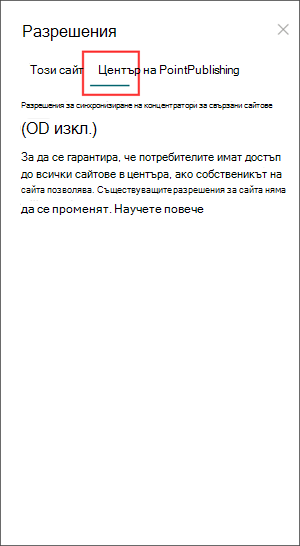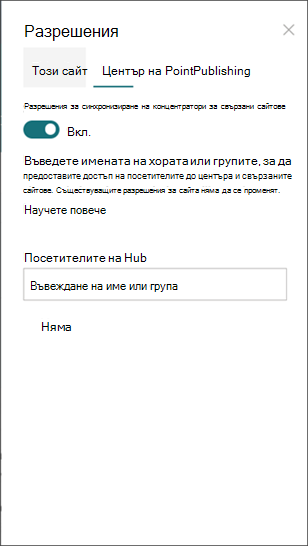SharePoint администраторите могат да създават концентратор сайтове в SharePoint в Microsoft 365. За да създадете сайт концентратор, SharePoint администратор променя съществуващ сайт в сайт концентратор.
Сайтът концентратор свързва заедно сайтове въз основа на проект, отдел, отдел, регион и т.н. Свързването на сайт със сайт концентратор улеснява откриването на свързано съдържание, новини и дейност в сайта във всички свързани сайтове. Получаването на най-голяма стойност от сайтовете на концентратора изисква известно първоначално планиране.
Използвайте концентратор сайтове, когато имате нужда от:
-
Съгласувано брандиране в колекция от свързани сайтове.
-
Повишена видимост за колекции от свързано съдържание.
-
Подобрени възможности за търсене и навигация за съдържание, подходящо за определени групи хора.
Забележка: За да изпълните тези стъпки, трябва да сте администратор на колекцията от сайтове.
В тази статия:
-
Основи на сайта концентратор за собствениците на сайтове концентратор:
-
Редактирайте името и емблемата на сайта концентратор.
-
Редактиране на навигационната лента на концентратора.
-
Промяна на темата на сайта концентратор.
-
Изберете проект на сайт за свързани сайтове.
-
-
Управление на потоците за одобрение на асоциация на сайт на концентратор:
-
Внедряване на поток за одобрение.
-
Изключете потока за одобрение.
-
Изтриване на поток за одобрение.
-
Одобряване на заявки за асоцииране на сайт.
-
-
Направете повече с вашия сайт концентратор:
-
Добавете уеб частта Новини.
-
Добавяне на уеб частта "Сайтове".
-
Добавяне на уеб частта "Осветено съдържание".
-
Основи на сайта концентратор за собствениците на сайтове концентратор
Редактиране на името и емблемата на сайта концентратор
Името и емблемата на центъра се показват в навигационната лента на сайта концентратор и позволяват на другите да идентифицират концентратора при свързване на сайтове.

-
Изберете Настройки

-
Изберете Информация за центъразаите.
-
Направете своите редакции и запишете промените си.
Забележка: Можете да скриете името на сайта концентратор, стига да сте избрали емблема
Редактиране на навигационната лента
За да сте сигурни, че съдържанието може лесно да бъде открито, персонализирайте навигацията на вашия сайт концентратор. Помислете дали да не използвате мега меню, за да увеличите видимостта на съдържанието.

-
Изберете Редактиране.
-
За да добавите нова връзка към меню или горен колонтитул, задръжте курсора между темите на менюто, докато не видите знака плюс.
-
За да редактирате, премествате и премахвате навигационни връзки, изберете многоточието.
-
Направете своите редакции и запишете промените си.
Промяна на темата на сайта концентратор
Всички сайтове, свързани със сайта концентратор, наследяват темата на сайта концентратор.
-
Изберете Настройки

-
Изберете Промяна на погледа.
-
Изберете искания от вас вид. Показва се визуализация на темата.
-
За да приложите темата към вашия сайт, изберете Запиши.
Забележки:
-
Ако темата за сайта, който е конвертиран в сайт концентратор, никога не е била променяна от темата по подразбиране, зададена от SharePoint към момента на създаване му, сайтовете, свързани със сайта концентратор, не наследяват темата на сайта концентратор.
-
Класическата работа SharePoint сайтове, които са свързани със сайт концентратор, запазват първоначалната си тема.
-
Промените, направени в темата, може да не се покажат веднага.
Избор на проект на сайт за свързани сайтове
Свързаните сайтове са отделните сайтове, които са свързани към сайта концентратор. Ако е налично от вашия администратор, изберете проектиране на сайт, за да приложите към всички свързани сайтове. Проектирането на сайта автоматично се отнася за сайтове, които се присъединяват към сайта концентратор в бъдеще.
-
Изберете Настройки

-
Изберете Информация за сайта.
-
От падащия списък изберете дизайна на сайта, който искате да бъде приложен.
-
Изберете Запиши.
Забележка: Вашият администратор управлява опциите за проектиране на сайтове.
Разрешения за концентратор
Разрешаване на разрешения за концентратор за синхронизиране на разрешения на сайт за увеличаване на достъпа до всички сайтове в центъра. Разрешенията за концентратор важат за лица, Office 365 групи или групи за защита, като посетители в свързани сайтове.
Няколко съображения:
-
Засега, когато споделяте центъра с други хора, те могат да бъдат добавяни само като посетител
-
Сайтовете концентратор могат да имат до 10 посетители, когато са синхронизирани със свързани сайтове. 10-те посетители могат да бъдат отделни лица или Microsoft 365 групи. Препоръчително е да използвате Microsoft 365 групи или групи за защита.
-
Свързаните собственици на сайтове не са задължени да синхронизират разрешенията за сайт с разрешения за концентратор, за да се свържат с центъра. Това позволява на сайтовете, които съдържат поверителна информация, да останат свързани с центъра, но да не се споделят с всички.
-
Съществуващите разрешения за сайт няма да се променят, когато разрешенията се синхронизират с разрешенията на концентратора.
-
Актуализирането на разрешенията за концентратор може да отнеме до 4 часа, за да се отрази на свързаните сайтове, след като бъдат посетени.
-
Когато свързан сайт напусне центъра, разрешенията за концентратор се премахват от сайта.
-
Зрителите ще виждат съдържанието, новините и дейността на сайта по различен начин на всеки сайт, свързан с центъра, въз основа на разрешенията, зададени от собственика на сайта.
Настройте своя център за синхронизиране на разрешения със свързани сайтове:
-
Изберете Настройки

-
Навигиране до обобщената таблица на центъра
-
Превключете превключвателя на ON, за да синхронизирате автоматично разрешенията за сайт на концентратор със сайтове, които свързват концентратора.
5. След това, за да дадете достъп до този сайт концентратор, въведете имената на отделни лица или групи.
|
|
|
Управление на потоците за одобрение на асоциация на сайтове
Създаване на поток за одобрение
За да осигурите съгласуваност на организацията и да защитите чувствително съдържание, управлявайте сайтовете, свързани със сайтовете концентратор, чрез стандартен процес на одобрение. Създаването на потоци за одобрение гарантира, че новите асоциации на сайтове отговарят на стандартен набор от критерии, определени от собственика на сайта концентратор, преди да се присъединят към сайта концентратор.
След като администраторът ви е създал център, администраторите на колекция от сайтове за центъра могат да създават и управляват потоци за одобрение на асоциация на сайтове в информацията за сайта концентратор.
За да създадете нов поток за одобрение:
-
Отидете в сайта концентратор и изберете Настройки

-
Превключване на "Изискване на одобрение за присъединяване към свързани сайтове".
-
За да създадете потока на одобрение, изберете Създаване на поток.
-
Дайте име на потока си.
-
Уверете се, че одобрените допълнения към сайта идват от един или повече от собствениците на сайта концентратор.
-
За да завършите и реализирате новия поток, изберете Създаване на поток.
Преглед на подробните данни за потока и управление на създадените по-рано потоци в настройките на сайта концентратор.
Забележка: Няма потоци за одобрение за сайтове, които напускат концентратор сайтове.
Изключване на поток за одобрение
-
Отидете в сайта концентратор, изберете Настройки

-
Превключване на "Изискване на одобрение за присъединяване към свързани сайтове".
-
След като смените тази настройка, новите сайтове няма да изискват одобрение, за да бъдат свързани с този сайт концентратор. Вашият поток на одобрение няма да бъде изтрит.
Преглед на подробните данни за потока и управление на създадените по-рано потоци в настройките на сайта концентратор.
Изтриване на поток за одобрение
Когато изключите поток на одобрение, потокът на одобрение не се изтрива автоматично.
За да изтриете потока на одобрение:
-
Отидете в сайта концентратор и в левия ъгъл на навигационната лента Microsoft 365изберете иконата за стартиране на приложения.
-
За да се придвижите Power Automate уеб сайта, изберете Power Automate приложението. Ако не намерите приложението Power Automate, изберете Преглед на всичкиприложения и след това превъртете списъка и го намерете.
-
За да видите всички създадени преди това и активни потоци, изберете Моите потоци.
-
Изберете потока на одобрение и след това изберете Изтрий.
След като потокът бъде изтрит, той се изтрива окончателно от потока в Power Automate.
Направете повече с вашия сайт концентратор
Добавяне на уеб частта "Новини"
За да видите новини от свързани сайтове, добавете уеб частта Новини към началната страница.
В уеб частта за новини изберете "сайтове в центъра" като източник. Можете да изберете кои свързани сайтове да показват новини на началната страница на сайта концентратор, а зрителите ще виждат само новини за сайтовете, до които имат достъп.
Добавяне на уеб частта "Сайтове"
За да видите дейността в свързани сайтове, добавете уеб частта за сайтове към началната страница.
Добавяне на уеб частта "Осветено съдържание"
За да покажете динамично съдържание от библиотека с документи, сайт, колекция от сайтове или всички сайтове, Добавете уеб частта с осветено съдържание.
Повече информация за SharePoint концентратор сайтове
Какво е сайт концентратор на SharePoint?